我们先来学习构建 Java 开发环境,让大家对 Java 有更实际的了解。下面以 JDK6.0 在 Windows XP 上的安装配置为例来讲述(现阶段企业中应用最广泛的JDK版本为8.0,安装步骤基本相同):
第一步:下载 JDK
从 SUN 网站下载 JDK6 或以上版本,地址是 https://www.oracle.com/technetwork/java/javase/downloads/jdk8-downloads-2133151.html ,这里以 jdk-6u10-rc2-bin-b32-windows-i586-p-12_sep _2008.exe 版为例,如下图:
 下载JDK
下载JDK
第二步:安装 JDK
(1)双击 jdk-6u10-rc2-bin-b32-windows-i586-p-12_sep_2008.exe 文件,出 现如下安装界面:
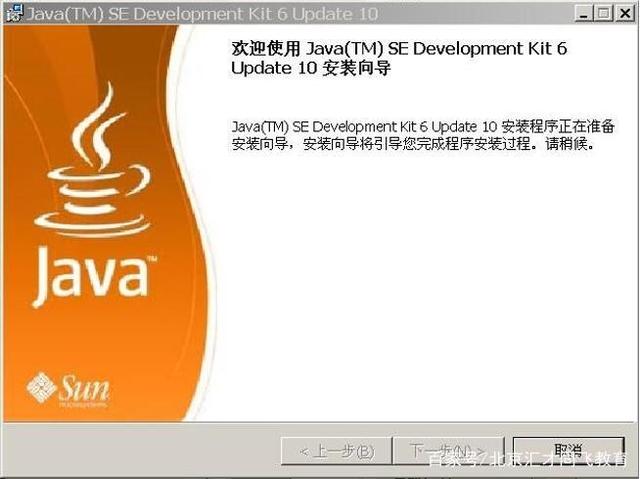 JDK安装
JDK安装
(2)然后出现下面的界面
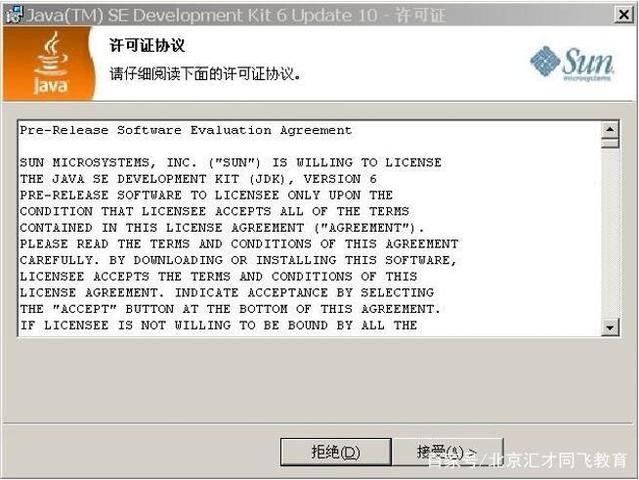 JDK安装
JDK安装
(3)点击“接受”按钮,然后出现下列界面
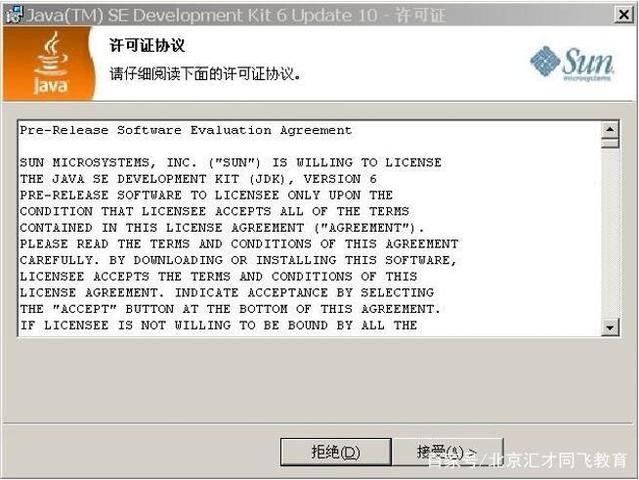 JDK安装
JDK安装
(4)点击界面上的“更改”按钮,可以设置需要安装到的路径,然后点击下一步,会进行JDK 的安装,请耐心等待。

(5)直到出现 JRE 的安装,如下图:
 JDK安装
JDK安装
(6)可以选择更改,然后在弹出的界面选择安装 JRE 的路径,然后点击确定。也可以不更改安装路径,点击下一步,出现下面的界面。这里介绍了 Java 语言开发的一个 Office 软件, 和微软的 Office 各有千秋,因为是 Java 开发的,大家可以支持一下,最主要的它是免费的。
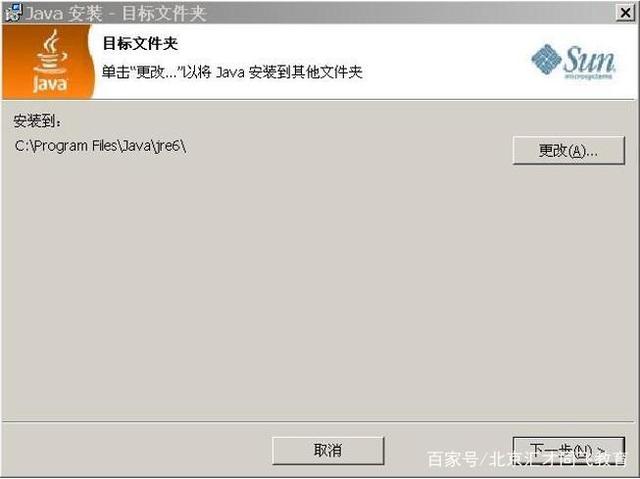 JDK安装
JDK安装
 JDK安装
JDK安装
(7)直到出现如下界面,表示安装完成:
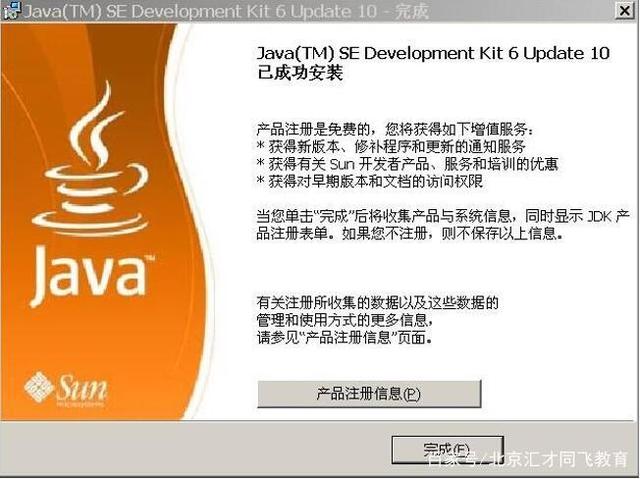 JDK安装完成
JDK安装完成
(8)不想查看产品注册信息的话,就直接点击完成按钮,安装 JDK 就完成了。
(9)安装完成过后,JDK 文件夹如下图:
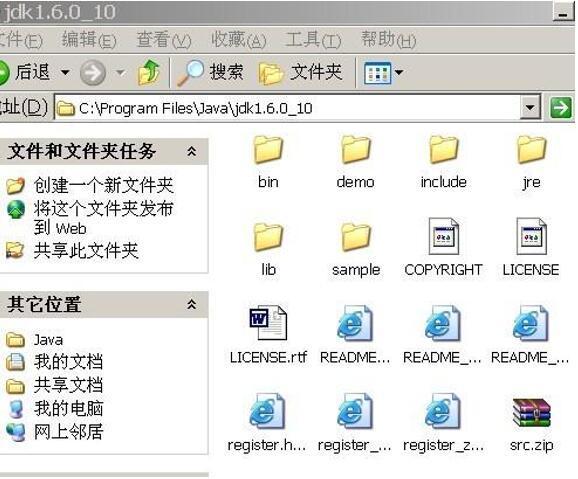
C:\Program Files\Java\jdk1.6.0_10:是 JDK 的安装路径
bin:是 binary 的简写,存放的是 Java 的各种可执行文件,常用的命令有编译器 javac.exe、解释器 java.exe 。
include:需要引入的一些头文件,主要是 c 和 c++的,JDK 本身是通过 C 和 C++实 现的。
jre:Java 运行环境。
lib:是 library 的简写,JDK 所需要的一些资源文件和资源包。
C:\Program Files\Sun\JavaDB :JDK6 新加入的 Apache 的 Derby 数据库,支持 JDBC4.0 的规范。
第三步:配置环境变量
安装完成后,还要进行 Java 环境的配置,才能正常使用,步骤如下:
(1)在我的电脑点击右键选择属性,如下图所示:

(2)在弹出界面上 :选择高级环境变量,如下图所示:
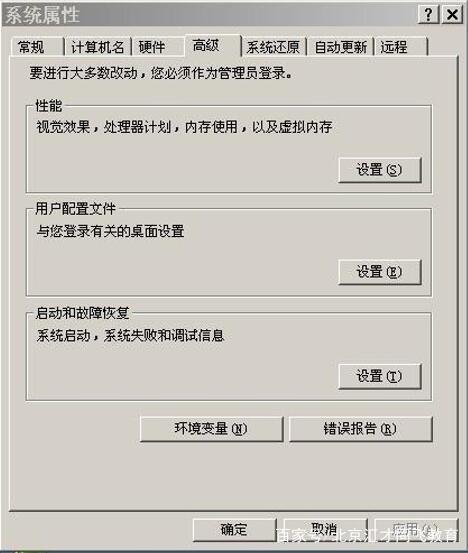 环境变量配置
环境变量配置
(3)弹出如下界面,我们的设置就在这个界面上
 环境变量配置
环境变量配置
(4)点击环境变量界面的系统变量栏的“新建”按钮,弹出界面如下图:
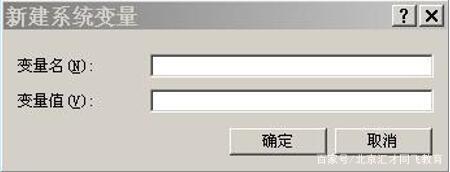 环境变量配置
环境变量配置
在 上 面 填 写 变 量 名 为 : JAVA_HOME , 变 量 值 为 : C:\Program Files\Java\jdk1.6.0_10 ,如下图所示:
 环境变量配置
环境变量配置
点击确定按钮。
(5)再次点击环境变量界面
 环境变量配置
环境变量配置
图所示:
 环境变量配置
环境变量配置
点击确定按钮。
(6)如下图所示:在系统变量里面找到“Path”这一项,然后双击它,在弹出的界面上,在变 量值开头添加如下语句“%JAVA_HOME%\bin;”,注意不要忘了后面的分号,如下图所示:
 环境变量配置
环境变量配置
然后点击“编辑系统变量”界面的确定按钮。
 环境变量配置
环境变量配置
(7)点击“环境变量”界面的确定按钮。
(8)点击“系统属性”界面的确定按钮。Java 开发环境的设置就完成了。
那么为何要设置这些环境变量呢?
JAVA_HOME:配置到 JDK 安装路径。注意:变量名必须书写正确,全部大写,中间用下划 线。有以下好处: 为了方便引用。比如,JDK安装在C:\Program Files\Java\jdk1.6.0_10 目录里,则 设置JAVA_HOME为该目录路径, 那么以后要使用这个路径的时候,只需输入%JAVA_HOME%即 可, 避免每次引用都输入很长的路径串。 归一原则。 当JDK路径被迫改变的时候, 仅需更改JAVA_HOME的变量值即可, 否则,你 就要更改任何用绝对路径引用JDK目录的文档, 要是万一你没有改全, 某个程序找不到JDK,后 果是可想而知。 为第三方软件服务。基于 Java 的第三方软件会引用约定好的JAVA_HOME变量,那么它们 能够找到 JDK 的位置,不然, 将不能正常使用该软件。如果某个软件不能正常使用,不妨想 想是不是这个问题。
PATH:提供给操作系统寻找到 Java 命令工具的路径。通常是配置到 JDK 安装路径\bin。 完成配置以后,使用编译器和解释器就会很方便,可以在任何路径下使用 bin 目录下的 Java 命 令,而不需要写出完整的路径:C:\Program Files\Java\jdk1.6.0_10 \bin\java 。
CLASSPATH:提供程序在运行期寻找所需资源的路径,比如:.class 类文件、文件、图片 等等。在 windows 环境下配置“.”代表当前路径,那么在执行 java 命令时,就会先到当前路 径寻找 class 类文件。这个配置对于 Java 初学者比较难理解,我们在后面的 Java 运行过程中, 再详细体会。
注意:在 windows 操作系统上,最好在 CLASSPATH 的配置里面,始终在前面保持“.;” 的配置。
通过在 windows 窗口设置环境变量,可以永久更改系统环境变量。也可以在 dos 命令行窗 口,通过 dos 命令的方式修改环境变量,具体命令如下: set JAVA_HOME=C:\Program Files\Java\jdk1.6.0_10; set path=%JAVA_HOME%\bin; set classpath=.; 但通过这种方式修改的环境变量只在当前的dos命令行窗口有效,对于其他的dos命令行窗 口则无效。
第四步:检测安装配置是否成功
进行完上面的步骤,基本的安装和配置就好了,怎么知道安装成功没有呢?
(1)点击开始——〉点击运行,在弹出的对话框中输入“cmd”,如下图示:
 检查环境变量配置是否正确
检查环境变量配置是否正确
(2)然后点击确定,在弹出的 dos 命令行窗口里面,输入“javac”,然后回车,出现如 下界面则表示安装配置成功。
 检查环境变量配置是否正确
检查环境变量配置是否正确
现在 Java 的开发环境就配置好了,如果出现下面的提示,说明刚才的环境变量的配置有 问题,需要从头一步一步检查。
 检查环境变量配置是否正确
检查环境变量配置是否正确
注意:如果更改了系统环境变量的配置,必须重新打开 dos 窗口,就是打开一个新的 dos 窗口,环境变量的新配置才会有效,否则,dos 窗口就还应用旧的环境变量的旧配置。





















 602
602











 被折叠的 条评论
为什么被折叠?
被折叠的 条评论
为什么被折叠?








